Win10正式版内置截图工具怎么用
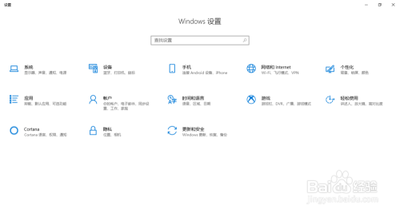
Win10正式版内置截图工具的使用方法
- 打开截图工具
- 可以通过点击任务栏中的开始菜单,找到并打开Windows附件,在其中找到截图工具;或者点击任务栏的搜索框,输入“截图工具”即可找到并打开它。
- 也可以使用快捷键【Win+PrintScreen】组合键快速打开截图工具。
- 选择截图模式
- 在截图工具窗口中,点击【模式】选项,在下拉选项中可以选择自己需要截图的模式,如矩形截图、窗口截图、全屏幕截图等。
- 设置延迟(如有需要)
- 在有延迟的子选项中可以选择延迟的时间。
- 设置截图边框笔墨颜色(可选)
- 点击该窗口中的【选项】按钮,在弹出的设置选项窗口中,可以设置一下截图边框的笔墨颜色。
- 进行截图操作
- 根据选择的截图模式,通过鼠标左键在页面上进行截图。例如选择矩形截图模式后,按住鼠标左键拖动即可框选出想要截图的矩形区域。
- 保存截图
- 截图完成后会进入到截图工具的页面中显示出来,然后点击左上角的【文件】选项,进行【另存为】即可保存截图。
除了上述使用内置截图工具的方法,Win10还有其他一些截图方式: - 截取全屏并自动保存 - 按下【Win+PrintScreen】组合键,截取的全屏图片会自动保存到此电脑图片屏幕截图下;直接按下键盘右上角的【PrintScreen】键,也会截取屏幕显示的全部内容,若使用SurfacePro这类的Win10平板电脑且没接外接式键盘的情况下,可以同时按下【电源键+上音量键】截图,不过这种方式下图片会保存到OneDrive下(部分情况)。 - 截取活动窗口并自动保存 - 按下【Win+Alt+PrintScreen】组合键可以截取活动窗口并自动保存到此电脑视频捕获目录下;也可以点击要截取的活动窗口(如浏览器),同时按住【Alt+PrintScreen】组合键,此时截图保存到剪贴板,再打开“画图”工具或者Word文档,按【Ctrl+V】粘贴后自行保存。 - 区域截图 - 在Win10 RS1或之后的版本中,同时按下【Win+Shift+S】组合键,便可进入截屏模式,按住鼠标左键拖动框选区域即可截屏,截屏内容可使用【Ctrl+V】操作粘贴到想要保存的地方,但截屏时不能查看框选大小、像素颜色以及进行标注等编辑操作。 - 使用WindowsInk工作区的屏幕草图功能 - 按下【Win+W】组合键便可以打开WindowsInk工作区,其中第三项即是屏幕草图功能。按下该组合键的时候,屏幕草图会自动截取当前屏幕内容,点击打开便可以直接进行编辑标注,也可以重新框选草图内容,编辑完成后可以进行保存到文件、复制到剪切板、word文档中等操作。
